Loom 스크린 레코더: 10가지 대안이 포함된 완전한 검토
사용해본 사람이라면 누구나 Loom 스크린 레코더 화면상의 동작을 캡처하고 기록하는 능력을 입증할 수 있습니다. 가장 잘 알려진 인터넷 녹음 도구 중 하나이며 컴퓨터 및 모바일 장치 응용 프로그램입니다. Loom은 스크린 레코더 외에 고객에게 무엇을 제공합니까? 어떤 식으로든 제한되어 있나요? 다음 부분을 살펴보면서 이에 대해 더 많은 것을 발견하게 될 것입니다. 게다가, Loom Screen Recorder에 대한 10가지 대안이 있습니다. 지금 바로 모두 확인해보세요!
1부: Loom 스크린 레코더 검토
화면 녹화기로서 Loom은 화면, 웹캠 또는 둘 다를 동시에 캡처합니다. Windows, Mac, iOS 및 Android와 호환됩니다. Loom을 사용하면 화면의 모든 콘텐츠를 녹화한 다음 추가 편집을 통해 비디오를 재미있고 더 매력적으로 보이게 만들 수 있습니다. 게다가, 즉시 공유하고 다른 사람의 작업에 피드백을 줄 수도 있습니다. 2,100만 명이 넘는 사람들이 주로 기업과 창업을 위한 협업 도구가 되었다고 말할 수 있습니다. 이 화면 녹화 애플리케이션을 사용하면 언제 어디서나 보고 재생할 수 있는 정보를 누구나 소통하고 공유할 수 있습니다.
Loom Screen Recorder에서 팬이 가장 좋아하는 또 다른 점은 모든 사람이 녹음 내용을 볼 수 없다는 것입니다. 해당 게시물을 보고 댓글을 남길 수 있는 사람을 선택할 수 있습니다. 그 외에도 응용 프로그램에는 멋진 허벅지가 많이 있습니다. Loom Screen Recorder의 주요 기능 중 일부를 아래에서 확인하세요. 사용의 장점과 단점도 포함되어 있습니다.
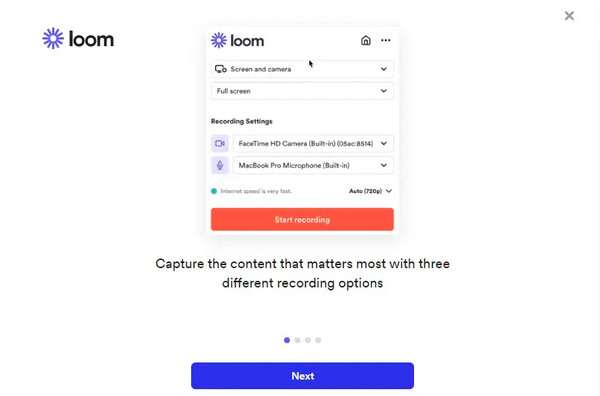

동영상을 클라우드에 자동으로 저장하고 공유 링크를 제공합니다.
Loom 웹 앱에서 직접 비디오 녹화를 편집하고 다듬을 수 있습니다.
누군가 자신의 동영상을 시청하거나, 반응하거나, 댓글을 달면 사용자에게 알립니다.
녹화된 영상에는 이모티콘 답글과 타임스탬프가 표시된 발언이 제공됩니다.
- 장점
- 비밀번호 보호가 제공됩니다.
- 무한한 저장 공간을 제공합니다.
- 모바일 애플리케이션으로 작동할 수 있습니다.
- 단점
- 전체 화면 녹화 품질이 낮습니다.
- 사용자들이 보고한 대로 어려움과 결함이 있습니다.
- 무료 버전에는 몇 가지 제한된 기능이 있습니다.
고객의 리뷰:
Loom Screen Recorder는 화면을 빠르게 녹화하고 이를 비디오로 변환하여 모든 사람과 즉시 공유할 수 있는 훌륭한 도구입니다. 녹음 기능 외에도 스크린샷 도구도 있지만 주석을 추가할 때마다 다른 창이 열리므로 주석을 추가하는 것은 불편할 수 있습니다. 화면이나 웹캠만 녹화하는 옵션과 같이 녹화 기능이 너무 많기 때문에 녹화가 가장 좋은 점입니다. 시스템 오디오도 지원합니다. 그러나 캡처한 스크린샷에 주석을 달고 싶다면 다른 기록 도구를 사용하는 것이 훨씬 좋습니다.
2부: Loom 스크린 레코더의 10가지 대안
편집 및 화면 녹화에 가장 적합한 도구를 선호하는 사용자에게는 아래 프로그램 중 하나가 적합할 수 있습니다. Loom Screen Recorder의 대안으로 사용할 수 있는 10가지 레코더를 계속해서 읽어보세요.
1. AnyRec 스크린 레코더
Loom Screen Recorder의 대안 목록 중 첫 번째는 레코더 및 편집기로 가장 잘 작동하는 경량 프로그램입니다. AnyRec Screen Recorder. 전체 화면 녹화, 활성 창, 화면의 사용자 정의된 부분 등과 같은 다양한 녹화 모드 옵션을 지원합니다. 녹화 후 미리보기 창에서 추가 편집을 할 수 있습니다. 그 외에도 사용자 정의 단축키가 제공되어 사용자가 녹음을 빠르게 시작, 중지, 일시 중지 및 재개할 수 있습니다. 동시에 스크린샷을 찍을 수도 있습니다.


녹화하면서 그림을 그릴 수 있는 실시간 그림 지원 기능을 탑재했습니다.
녹음의 일부를 확대할 수 있는 돋보기가 있는 확대 기능이 있습니다.
내보내기 전에 원하지 않는 시작 부분과 끝 부분을 삭제하세요.
비디오 및 오디오에 대한 다양한 출력 형식을 지원합니다.
2. 아이스크림 스크린 레코더
Icecream Screen Recorder는 매력적인 사용자 인터페이스를 갖춘 Loom Screen Recorder의 대안 중 하나입니다. 하지만 그 외에도 전체 화면을 녹화하고 캡처할 영역, 활성 창 등을 선택할 수 있습니다. 게임 플레이, 튜토리얼, 통화 등과 같은 여러 활동을 화면에 효과적으로 기록합니다. 기능이 가득한 화면 녹화기이지만 무료 버전에서는 사용이 제한되어 있으므로 프로 버전을 구입해야 합니다.
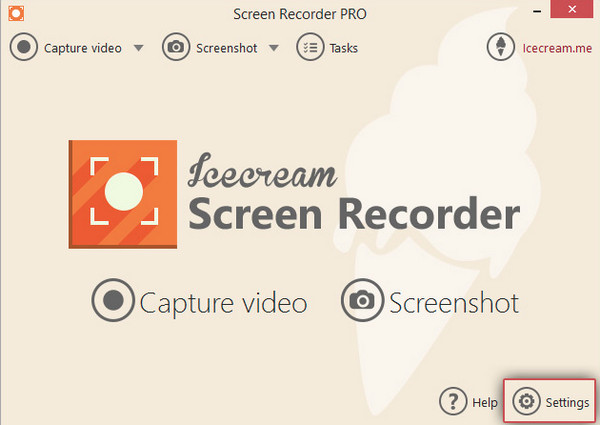
3. 공유X
ShareX는 Loom Screen Recorder를 대체하는 또 하나의 훌륭한 앱입니다. 언급된 처음 두 가지와 마찬가지로 화면 영역 선택, 전체 화면 스크롤, 활성 창 등과 같은 녹음 모드를 지원합니다. 하지만 그 외에도 이미지 편집기, 색상 선택기, 이미지 효과 등을 포함한 도구가 내장되어 있습니다. 그러나 간단한 화면 녹화기를 찾고 있다면 이 프로그램을 권장하지 않습니다.
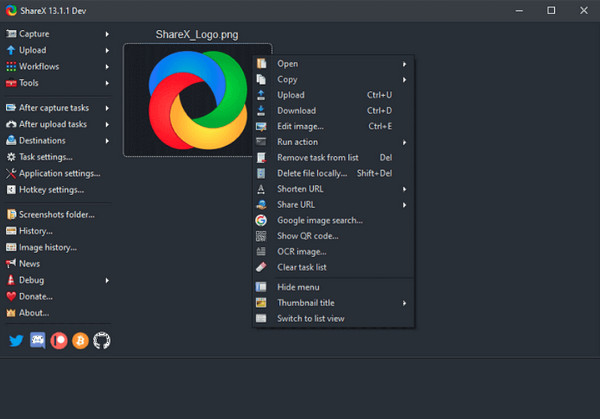
4. 스크린캐스트-오-매틱(Screencast-O-Matic)
Screencast-O-Matic 녹음에 특별하고 독특한 기능을 갖춘 완벽한 패키지 프로그램입니다. Loom Screen Recorder에 대한 이 대안은 사용자에게 스크린샷 찍기, 레코더 실행, 편집기 열기, 업로드 열기의 네 가지 옵션을 제공합니다. 또한 주석 달기, 확대/축소 및 기타 편집 도구도 있습니다. 녹음 및 편집 기능을 사용하는 것이 항상 원활한 경험을 제공하는 것은 아니지만 여전히 사용할 수 있습니다.
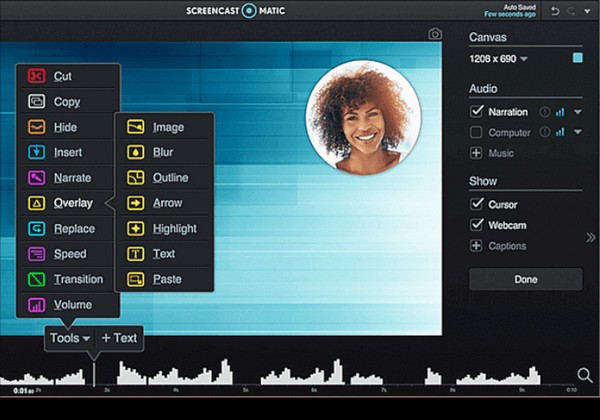
5. 반디캠
Loom Screen Recorder의 또 다른 적절한 대체품은 Bandicam입니다. 이 프로그램은 뛰어난 비디오 및 오디오 녹음 기능을 제공합니다. 게임 플레이, 회의, 통화, 소셜 미디어 활동 등을 지연 없이 녹음할 수 있어 널리 사용되는 녹음 소프트웨어 중 하나입니다. 또한 실시간 그리기 기능으로 녹화 중에 그림을 그리고 주석을 추가할 수 있습니다. 그러나 더 많은 시스템을 지원하는 다른 레코더와 달리 Windows에만 제한됩니다. 그리고 당신은 할 수 없습니다 반디캠 워터마크 제거 당신이 그것을 구입하지 않으면.
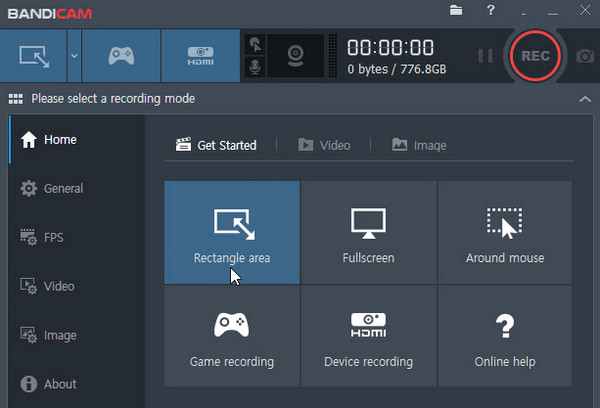
6. 스내짓
반디캠 다음으로는 Snagit이 있습니다. 다른 것들과 달리 이 Loom Screen Recorder 대안은 더 간단합니다. 처럼 스나짓 리뷰 즉, 여전히 강력한 녹음 기능을 제공합니다. 화면과 카메라를 동시에 캡처할 수 있으며 인기 있는 앱 및 클라우드 드라이브와 즉시 공유할 수 있습니다. 공유할 때 편집 가능한 원본을 계속 유지할 수 있습니다. 하지만 사용자에 따라 프로그램을 장시간 사용하면 충돌이 발생합니다.
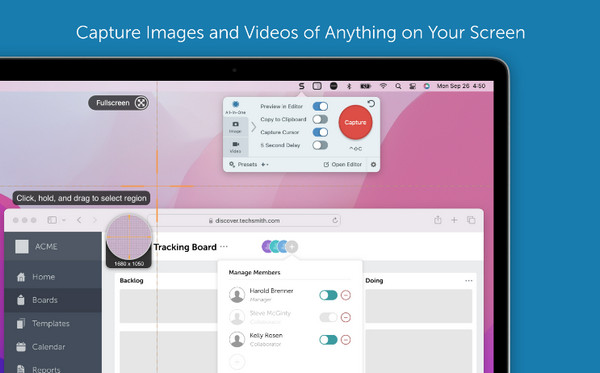
7. 스크린캐스트파이
오늘날 유명한 온라인 스크린 레코더 중 하나는 스크린캐스트파이. Loom Screen Recorder와 마찬가지로 이 녹화 도구를 온라인 회의에 탁월한 Chrome 확장 프로그램으로 사용할 수 있습니다. 병합, 자르기, 다듬기, 오버레이 추가 등과 같은 녹음 및 편집 솔루션을 지원합니다. 그러나 Screencastify의 단점은 무료 버전에서는 많은 기능이 제한된다는 것입니다. 사용할 수는 있지만 제한 사항이 너무 많습니다.

8. 액티브프레젠터
ActivePresenter는 회의, 자습서, 온라인 콘텐츠 등을 포함하여 컴퓨터 화면의 모든 순간을 캡처합니다. 이 Loom 스크린 레코더 대안을 사용하면 화면을 녹화하거나 슬라이드를 만들 수 있습니다. 어떤 사람들은 이 앱의 사용자 인터페이스가 다른 앱만큼 매력적이지 않다고 말하지만, 이 앱을 사용하면 사용하려는 도구를 빠르게 찾을 수 있습니다. Zoom, Microsoft Meeting 및 기타 녹음을 편집하고, 다듬고, 주석을 달 수 있습니다. 그러나 전환 및 애니메이션의 경우 표준 항목만 있습니다.
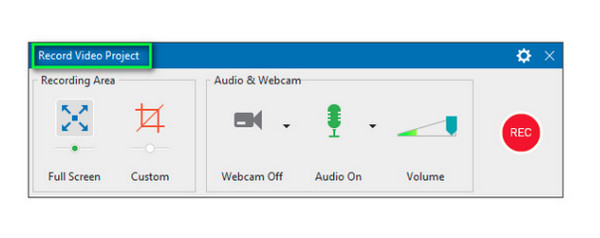
9. 스마트픽셀
SmartPixel은 화면 녹화 도구일 뿐만 아니라 편집 프로그램으로도 사용할 수 있습니다. 튜토리얼, 웹캠, 게임 플레이 및 기타 화면 활동을 빠르게 녹화할 수 있도록 지원하므로 Loom Screen Recorder를 대체하여 사용하는 것이 효율적입니다. 또한 이 프로그램은 클립 분할, 트리밍, 병합 등과 같은 필수 편집 도구를 지원합니다. 저장은 빠르게 완료되지만 소프트웨어를 설치하는 데 도움이 필요할 수 있습니다.
10. 고플레이 에디터
이제 Loom Screen Recorder의 마지막 대안 목록은 GoPlay Editor입니다. 주로 YouTube 동영상을 빠르게 편집하기 위한 것이지만 화면 활동, 웹캠, 게임 플레이를 녹화하는 데에도 효과적입니다. 그런 다음 자막, 이미지 또는 비디오 오버레이, 오디오 효과, 시각 효과 등을 추가할 수 있습니다. 하지만 GoPlay에는 몇 가지 전환과 효과만 포함되어 있고 저장하는 데 시간이 걸리므로 너무 많은 것을 기대하지 마세요.
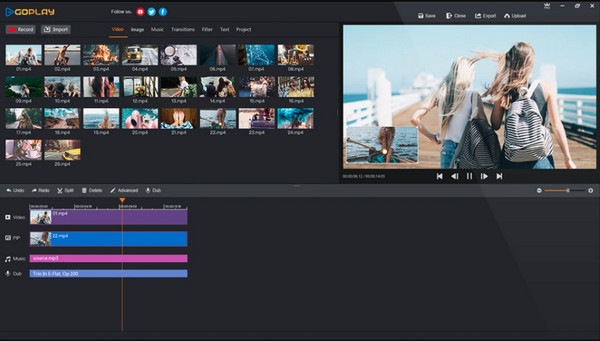
파트 3: Loom 스크린 레코더에 관한 FAQ
-
Loom 스크린 레코더로 얼마나 오랫동안 녹화할 수 있나요?
우선 사용자에게는 5분 녹화 제한이 있습니다. 교육 사용자에게는 45분 동안 화면을 녹화할 수 있는 기회가 제공됩니다. 오랫동안 녹음하고 싶다면 Business 및 Enterprise 계정을 선택하세요.
-
Loom 스크린 레코더 비디오는 어디서 볼 수 있나요?
모든 레코더 Loom 비디오는 내 비디오 라이브러리에 저장됩니다. Loom 공식 홈페이지에서 만나보실 수 있습니다.
-
내가 녹화한 Loom 비디오를 모든 사람이 볼 수 있나요?
아니요. 녹화된 동영상을 공유하지 않는 한 누구도 녹화된 동영상을 검색하고 시청할 수 없습니다. 귀하는 귀하의 모든 녹음 파일에 접근할 수 있는 유일한 사람이므로 걱정하지 마십시오.
결론
오늘은 그게 다야! 그만큼 Loom 스크린 레코더 리뷰 여러분이 Loom의 기능과 장단점을 더 잘 이해하는 데 도움이 되기를 바랍니다. 최고가 아니라고 생각된다면 Loom Screen Recorder에 대한 대안 중 하나를 시도해 볼 수 있습니다. 그 중 하나는 AnyRec Screen Recorder입니다. 이 프로그램은 화면 활동을 기록하여 녹화하는 동안 효과적으로 스크린샷을 찍습니다. 이 뛰어난 녹음기를 사용하면 주석을 추가하고 녹음 내용을 편집하는 것도 가능합니다. 지금 사용해 보세요!
